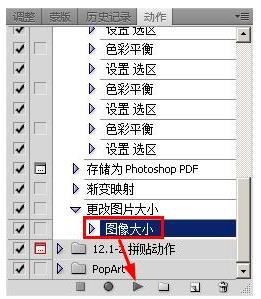动作就是对图片的操作,我们可以记录下自己对图片的操作,然后在其他的图片中执行这个动作,ps就会自动的加工图片,可以说,动作命令让我们的操作自动化了。是非常适合批量化修改图片的方法。
1、打开ps以后,先打开一张图片:按下ctrl+o,选择图片,然后点击打开
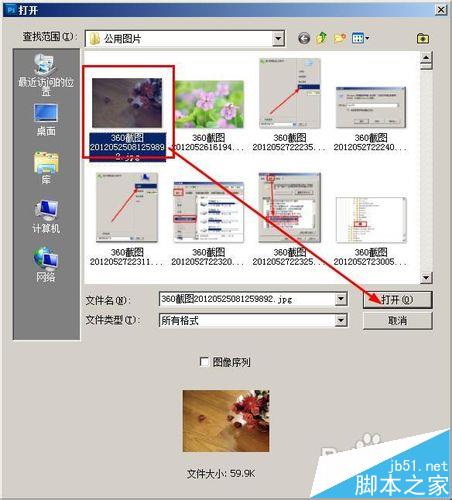
2、切换到动作面板,然后点击新建按钮
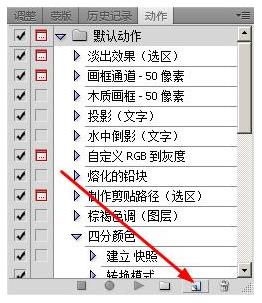
3、打开了新建动作对话框,我么输入新建动作的名称,然后点击记录,点击记录以后,你对图片的所有的操作都被记录下来了,所以不要随便操作

4、执行图像--图像大小命令
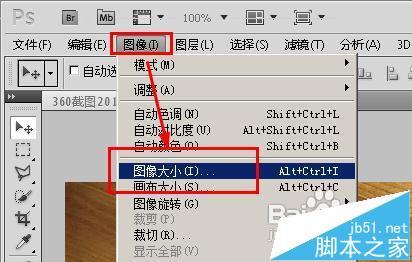
5、打开了图像大小对话框,我们设置图片的大小,然后点击确定
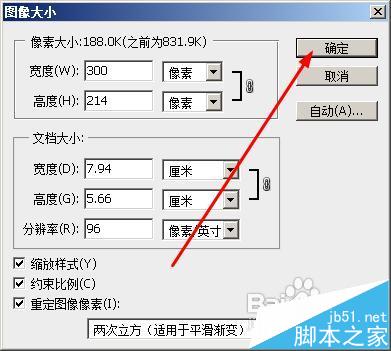
6、设置好图片以后,我们点击这个停止按钮,动作录制完毕
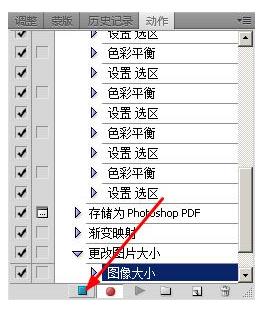
7、接着我们看看如何使用这个录制好的动作。按下ctrl+O,打开另一张图片
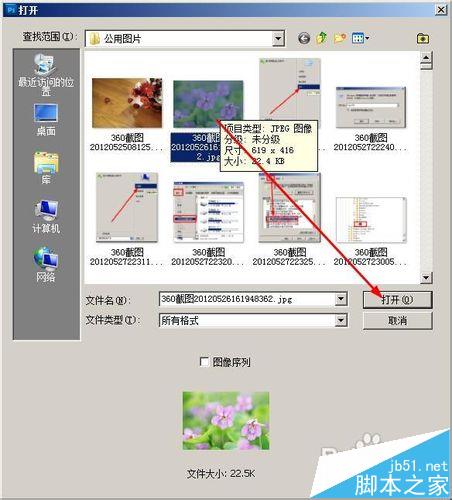
8、在动作面板中,选中我们建立的这个动作,然后点击运行按钮。图片就会自动的改变大小了。